sai怎么合并图层?sai合并图层教程
时间:2022-10-26 22:11
sai怎么合并图层呢?在使用sai的时候会遇到一些问题,怎么合并图层就是其中一个,接下来小编为您带来sai合并图层教程。
sai怎么合并图层?sai合并图层教程
1、首先打开sai软件,在文件中打开图片,点击新建图层;
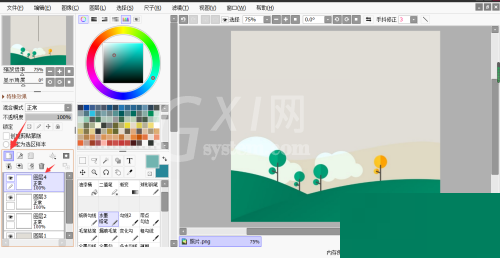
2、然后按住shift键,选择要合并的图层;
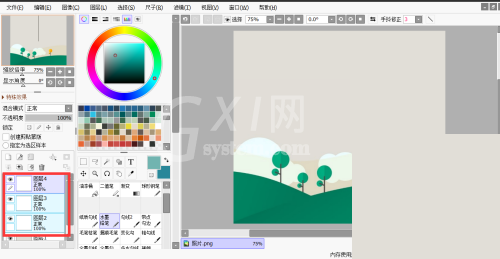
3、最后点击合并所选图层,选择的图层就合并成功了。
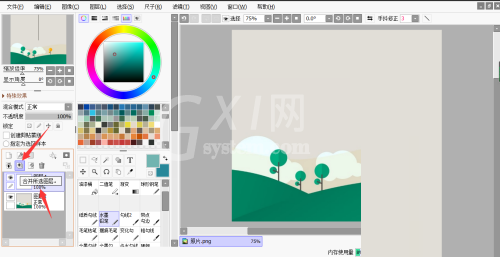
以上这篇文章就是sai合并图层教程,更多教程尽在Gxl网。
时间:2022-10-26 22:11
sai怎么合并图层呢?在使用sai的时候会遇到一些问题,怎么合并图层就是其中一个,接下来小编为您带来sai合并图层教程。
sai怎么合并图层?sai合并图层教程
1、首先打开sai软件,在文件中打开图片,点击新建图层;
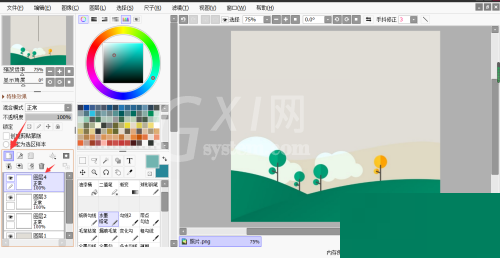
2、然后按住shift键,选择要合并的图层;
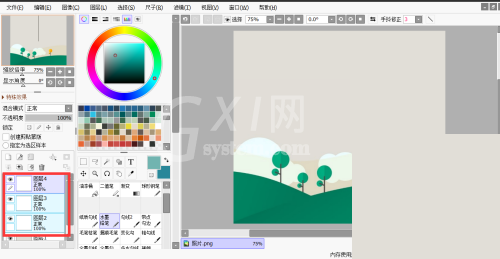
3、最后点击合并所选图层,选择的图层就合并成功了。
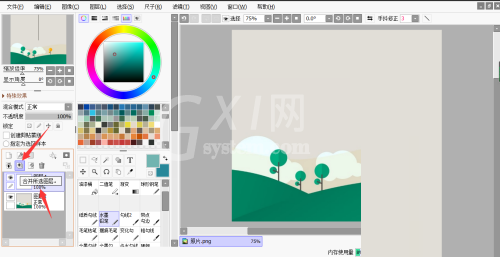
以上这篇文章就是sai合并图层教程,更多教程尽在Gxl网。